"저는 Toshiba 외장 HDD를 가지고 있는데 연결한 후 컴퓨터가 인식하지 못했습니다. 데이터와 2TB Toshiba를 잃고 싶지 않습니다. 수리할 수 있는 일을 할 수 있을까요? 도와주세요." Toshiba 외장 하드 드라이브는 더 안정적이고 저렴하기 때문에 전 세계적으로 인기가 있습니다. 그러나 이것이 Toshiba가 잘못되지 않을 것이라는 의미는 아닙니다. 우리의 연구에 따르면 소프트웨어 문제는 일반적으로 Toshiba 외장 하드 드라이브가 표시되지 않음 또는 응답하지 않습니다. 이 자습서에서는 데이터 손실 없이 외장 하드 드라이브를 복구하는 여러 가지 방법을 배울 수 있습니다.
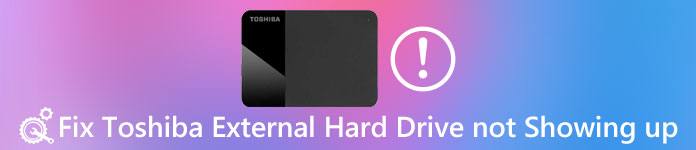
숙련된 Windows 사용자이고 컴퓨터에서 여러 버전의 Windows를 사용한 경우 Windows.old 폴더에 대해 들어보셨을 것입니다. 많은 분들이 익숙하지 않은 점을 고려하여 이번 포스팅에서는 이에 대한 기본적인 지식과 Windows old 복원 방법을 공유하고자 합니다.
추천: 데이터 복구
외장 하드 드라이브가 표시되지 않는 경우 데이터를 복구하려면 전문 Toshiba 외장 하드 드라이브 소프트웨어가 필요할 수 있습니다. 이 시점에서 Apeaksoft를 권장합니다. 데이터 복구. 주요 기능은 다음과 같습니다.
- 한 번의 클릭으로 외장 하드 드라이브에서 데이터를 사용하고 복구하기 쉽습니다.
- 다양한 상황에서 데이터 복구.
- 모든 이미지, 비디오, 오디오, 문서, 이메일 형식 등을 포함한 다양한 데이터 유형 및 형식으로 작업합니다.
- 외장 하드 드라이브에서 컴퓨터로 파일 검색 원래 형식과 품질로.
- 선택적 복구를 위해 외장 하드 드라이브에서 읽을 수 있는 모든 데이터를 미리 봅니다.
- 더 빠르고, 안전하고, 가볍습니다.
- 또한 데이터 복구는 Windows 10/8.1/8/Vista/XP 및 NTFS, FAT16, FAT32, exFAT, EXT 등과 같은 다양한 파일 시스템에서 사용할 수 있습니다.
즉, 작동하지 않을 때 Toshiba 외장 하드 드라이브에서 데이터를 복구하는 가장 좋은 방법입니다.
액세스할 수 없는 Toshiba 외장 하드 드라이브에서 데이터를 복구하는 방법
1단계: Toshiba 전체를 스캔하여 데이터 찾기
Toshiba를 컴퓨터에 연결하고 최고의 Toshiba 소프트웨어를 컴퓨터에 설치하십시오. 데이터 복구를 시작하고 데이터 유형 영역으로 이동하여 복구할 데이터 유형을 선택합니다. 그런 다음 위치 부분으로 이동하여 제거 드라이브에서 Toshiba 외장 하드 드라이브를 선택합니다. 데이터 복구가 작동하도록 스캔 버튼을 누르십시오.

2단계: Toshiba 외장 하드 드라이브 복구 전 미리 보기
결과창이 뜨면 종류별, 포맷별로 구분된 읽을 수 있는 데이터를 미리 볼 수 있습니다. 예를 들어 왼쪽에서 이미지 탭으로 이동하여 복구 가능한 사진을 봅니다. 상단 리본의 필터 기능은 특정 파일을 빠르게 찾을 수 있습니다. 또한 정밀 스캔 기능은 하드 드라이브를 정밀하게 스캔하고 더 많은 데이터를 얻을 수 있습니다.

3단계: 한 번의 클릭으로 외장 하드 드라이브에서 데이터 복구
복구할 모든 파일을 선택하고 복구 버튼을 클릭합니다. 팝업 대화 상자에서 다른 하드 드라이브를 선택하고 데이터 복구를 시작하십시오.

Toshiba 외장 하드 드라이브가 표시되지 않음, 해결 방법
데이터를 복구한 후 아래의 100% 작동 방법으로 표시되지 않는 Toshiba 외장 하드 드라이브를 자유롭게 수정할 수 있습니다.
방법 1: USB 루트 허브 확인
Toshiba 외장 하드 드라이브가 컴퓨터와 통신하기 위해 USB 연결에 의존한다는 것은 잘 알려져 있습니다. 하드 드라이브의 전원이기도 합니다. 꺼져 있으면 컴퓨터에서 Toshiba 외장 하드 드라이브를 인식하지 못합니다. 따라서 단계에 따라 확인하고 수정하십시오.
1단계: Win + R을 눌러 실행 대화 상자를 시작하고 devmgmt.msc를 입력한 다음 확인을 클릭하여 장치 관리자 창을 시작합니다.
2단계: 범용 직렬 버스 컨트롤러 엔터티를 찾아서 확장하고 USB 루트 허브 하위 엔터티를 마우스 오른쪽 버튼으로 클릭한 다음 속성을 선택합니다.
3단계: 전원을 절약하기 위해 컴퓨터가 이 장치를 끌 수 있음 옆의 확인란을 선택 취소해야 합니다. 그것을 확인하고 Toshiba를 다시 시도하십시오.

당신은 독서를 좋아할 것입니다: 손상된 하드 드라이브에서 데이터 복구.
방법 2: 안전 모드에서 Toshiba 외장 하드 드라이브 시도
어떤 사람들은 자신의 Toshiba 하드 드라이브가 한 컴퓨터에는 나타나지 않지만 다른 컴퓨터에서는 제대로 작동한다고 보고했습니다. 바이러스 백신 소프트웨어와 같은 고급 기능을 사용하기 위해 컴퓨터에 다양한 타사 프로그램을 설치합니다. Toshiba가 표시되지 않을 수 있습니다. 운 좋게도 안전 모드는 이 문제를 간단하게 해결할 수 있습니다.
1단계: 컴퓨터에서 Toshiba 외장 하드 드라이브를 제거합니다. 그리고 컴퓨터를 안전 모드로 재부팅하십시오.
Windows 10/8에서 로그인 화면 전원 켜기를 선택하고 Shift 키를 누른 상태에서 다시 시작을 누르십시오. 시작 설정 화면이 나타나면 문제 해결 -> 고급 옵션 -> 시작 설정으로 이동하여 다시 시작을 선택한 다음 F4 키를 눌러 안전 모드로 부팅합니다.
Windows 7에서는 컴퓨터를 다시 시작한 후 F8 키를 계속 누릅니다. 그런 다음 고급 부팅 옵션 화면에서 안전 모드를 선택합니다.
2단계: 컴퓨터가 시작될 때까지 기다렸다가 Toshiba 외장 하드 드라이브를 컴퓨터에 다시 연결하십시오. 평소와 같이 표시되어야 합니다.

방법 3: Toshiba 외장 하드 드라이브 드라이버 재설치
오래된 Toshiba 드라이버는 Toshiba 외장 하드 드라이브가 인식되지 않는 등 다양한 문제를 일으킬 수 있습니다. 드라이버를 재설치하는 것이 가장 쉬운 해결책입니다.
1단계: 시작 메뉴로 이동하여 장치 관리자를 검색하여 엽니다.
2단계: 왼쪽에서 디스크 드라이브 엔티티를 펼칩니다. Toshiba 외장 하드 드라이브 드라이버를 마우스 오른쪽 버튼으로 클릭하고 제거를 클릭합니다.
3단계: 컴퓨터를 다시 시작하면 Windows가 최신 버전의 드라이버를 자동으로 검색하여 설치합니다.

당신은 또한 알고 싶어 할 수 있습니다 : 방법 iPhone을 외장 하드 드라이브에 백업
방법 4: Toshiba 외장 하드 드라이브를 포맷하여 수정
도시바 외장하드 포맷하기 드라이브가 표시되지 않는 문제를 해결하는 마지막 해결책입니다.
1단계: Win + R을 눌러 실행 대화 상자를 활성화하고 diskmgmt.msc를 입력한 다음 확인을 눌러 디스크 관리 창을 엽니다.
2단계: Toshiba 외장 하드 드라이브를 마우스 오른쪽 버튼으로 클릭하고 포맷을 선택합니다.
3단계: 볼륨 레이블 상자에 새 이름을 놓고 드롭다운 메뉴에서 NTFS 또는 다른 적절한 파일 시스템을 선택한 다음 빠른 포맷 수행 옆의 상자를 선택하고 확인을 클릭하여 드라이브 포맷을 시작합니다.

그러면 외장 하드 드라이브가 컴퓨터에서 정상적으로 인식되어야 합니다.
놓치지 마세요 : 하드 드라이브 복구.
Toshiba 외장 하드 드라이브가 표시되지 않는 FAQ
내 외장 하드 드라이브가 표시되지 않는 이유는 무엇입니까?
잘못된 파일 시스템 사용, 작동하지 않는 USB 포트, 외장 드라이브의 파티션 문제 등 여러 가지 가능한 이유가 있습니다.
Toshiba는 데이터 복구 서비스를 제공합니까?
Toshiba는 데이터 복구 서비스를 제공하지 않습니다. 그러나 Apeaksoft Data Recovery와 같은 타사 데이터 복구 도구를 사용하여 Toshiba에서 데이터를 복구할 수 있습니다.
Toshiba 하드 드라이브에서 손실된 데이터를 어떻게 복구할 수 있습니까?
Toshiba 하드 드라이브에서 손실된 데이터를 복구하는 방법을 알아보려면 다음 게시물을 확인하십시오. 다양한 상황에서 Toshiba 하드 드라이브 복구 가이드
결론
위의 자습서를 기반으로 표시되지 않는 Toshiba 외장 하드 드라이브 및 기타 문제를 복구하는 방법을 이해할 수 있습니다. Apeaksoft Data Recovery를 사용하여 외장 하드 드라이브에서 데이터를 복구하는 것이 좋습니다. 그런 다음 가이드에 따라 Toshiba 외장 하드 드라이브를 단계별로 수정할 수 있습니다. 우리의 가이드와 제안이 귀하에게 유용하기를 바랍니다.




